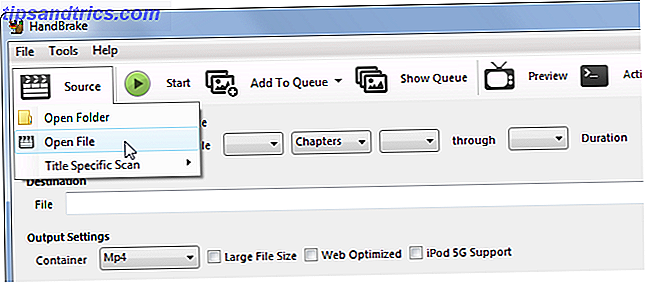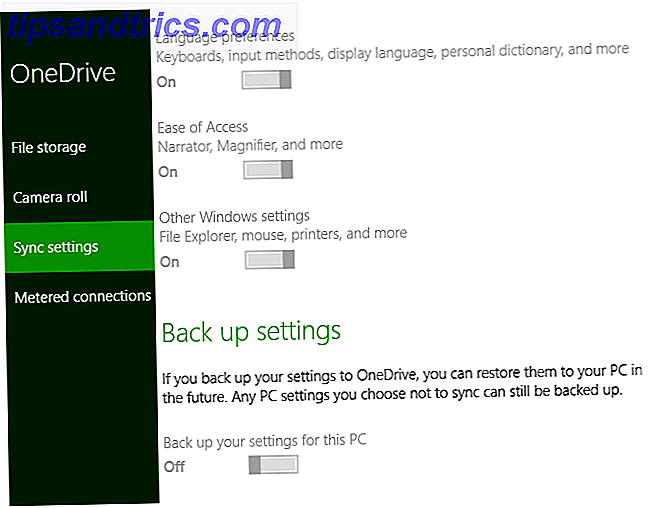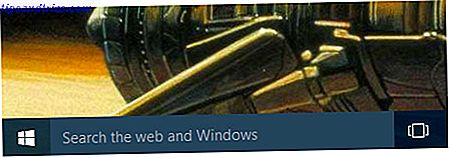Den fantastiske iMessage har tonnevis av kule funksjoner for iOS-brukere. 12 Kule ting du kan gjøre med iMessage Apps for iOS 12 Kule ting du kan gjøre med iMessage Apps for iOS Du kan gjøre mye mer enn bare å sende tekst, tale, bilde og video meldinger med iMessage. Les mer . Mye mer enn bare en grunnleggende tekstchatt, kan iMessage integrere programmer og sende vennene dine alle slags goofy-innhold.
Visste du at du kan sende GIFer rett i iMessage? Hvis et bilde eller emoji ikke kommuniserer meldingen din på riktig måte, kan en GIF bare være løsningen GIFs, The Language of the Web: deres historie, kultur og fremtidige GIFs, språket på nettet: deres historie, kultur og fremtid Les mer . Disse bevegelige bildene er perfekte for å reagere, illustrere eller bare rote rundt.
Slik kan du enkelt sende en GIF i din neste iMessage-samtale.
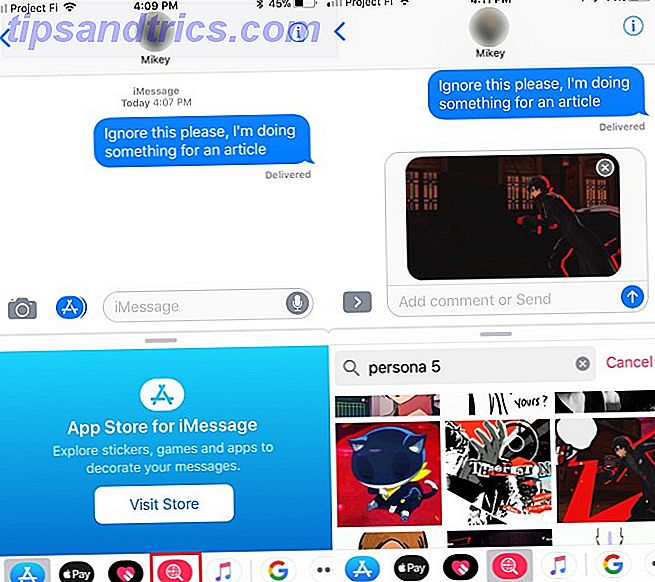
Slik sender du GIFer i iMessage Chats
- Åpne Meldinger- appen på iPhone.
- Velg chatten du vil sende en GIF til.
- Du får se iMessage-appene dine lined opp nederst på skjermen. Hvis du allerede skriver en melding, kan du se dem ved å velge Apps- ikonet.
- Trykk på det røde ikonet som har forstørrelsesglass. Du ser noen tilfeldige GIFer som du kan bla gjennom.
- Trykk på en GIF for å legge den til i meldingen.
- For å finne den perfekte GIF, bare skriv inn litt tekst for å søke etter i boksen Finn bilder . Du ser også noen foreslåtte kategorier som er nyttige for reaksjoner, som yay og tommelen opp .
- Legg til en kommentar til meldingen din hvis du vil, og trykk deretter på Send- knappen.
Det er alt du kan for å legge til GIF-filer i iMessage-nettpratene dine. Hvis denne funksjonen ikke har GIF som du vil, kan du prøve å bruke et annet GIF-nettsted eller en app for å finne den rette. For de fleste GIF-er kan du trykke lenge på dem og velge Kopier, og deretter Lim inn GIF-en i en iMessage-chat.
For mer, sjekk ut morsomme iMessage-spill du kan spille med vennene dine 9 iMessage-spill du kan spille med dine venner 9 iMessage-spill du kan spille med dine venner Er iMessage-samtalene dine for kjedelige? Her er ni flotte spill du kan spille i stedet. Les mer .
Bildekreditt: jovannig / Depositphotos